
Оглавление:
- Запасы
- Шаг 1. Поставка товаров
- Шаг 2: Подключите микробиты к мини-коммутационным платам
- Шаг 3. Подключите матричную клавиатуру 4 × 4 к Micro Bit
- Шаг 4. Подключите ЖК-дисплей 16 × 2 к Micro Bit
- Шаг 5: Подключите питание к ЖК-дисплею от Power Bank
- Шаг 6: надписи на клавишных панелях
- Шаг 7: собираем все элементы вместе
- Шаг 8: кодирование
- Шаг 9: Как использовать
- Автор John Day [email protected].
- Public 2024-01-30 11:48.
- Последнее изменение 2025-01-23 15:04.

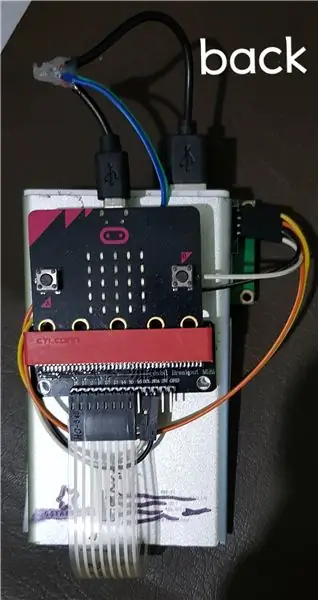
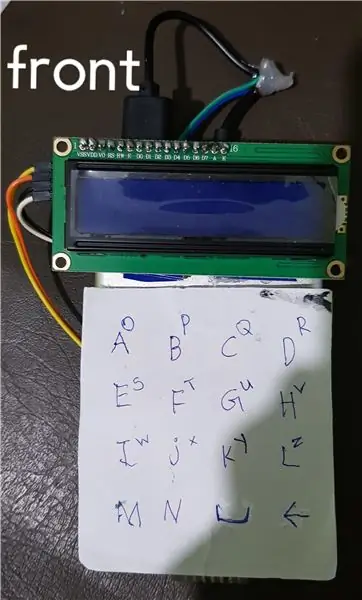
Я был вдохновлен «другими машинами» you tube chanal. Вот что я получил от этого - https://www.youtube.com/embed/mqlMo4LbfKQ вот что я добавил на себя - ЖК-дисплеи - клавиатура для других микробит - power bank - дополнительный код для этого
Запасы
2 - микробиты 2 - жк-дисплеи с модулями i2c 2 - матричная клавиатура 4 × 4 2 - коммутационные мини-платы для microbit 2 - блоки питания
Шаг 1. Поставка товаров



Надежно поставьте все эти предметы
Шаг 2: Подключите микробиты к мини-коммутационным платам

Подключить очень просто. Вам нужно просто вставить микробит внутрь, чтобы выломать плату.
Шаг 3. Подключите матричную клавиатуру 4 × 4 к Micro Bit

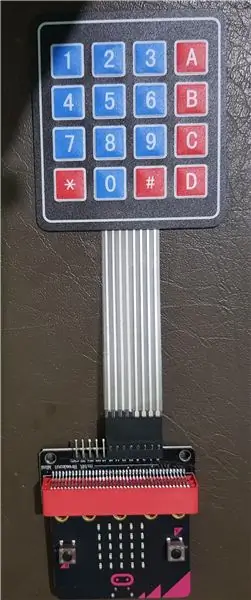
Шаг 4. Подключите ЖК-дисплей 16 × 2 к Micro Bit
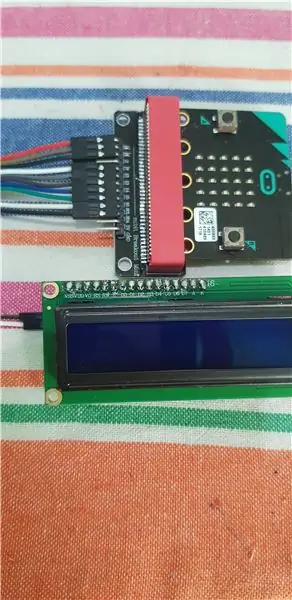
Подключите жк-дисплей с помощью перемычек.
Шаг 5: Подключите питание к ЖК-дисплею от Power Bank
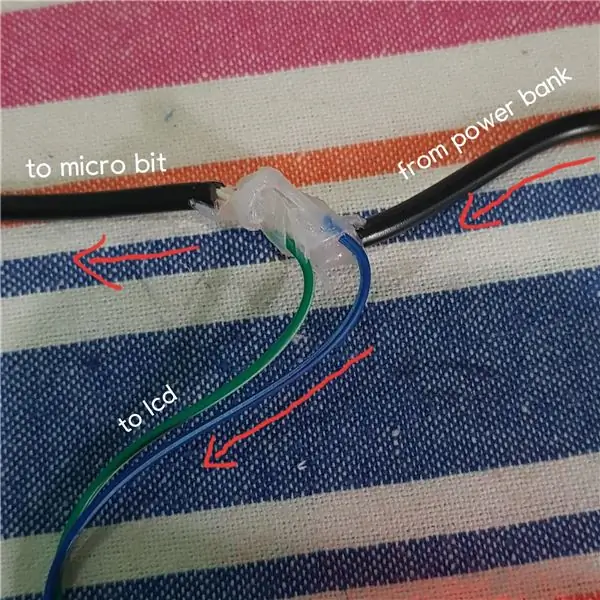

Выходное напряжение микробита составляет 3 В, но для ЖК-дисплея требуется минимум 5 В. Там я использовал две перемычки с внутренней резьбой и подключил к USB-кабелю.
Шаг 6: надписи на клавишных панелях
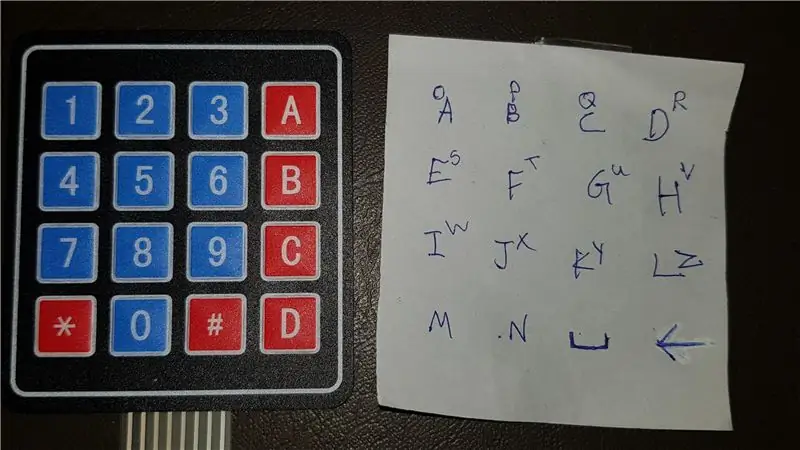
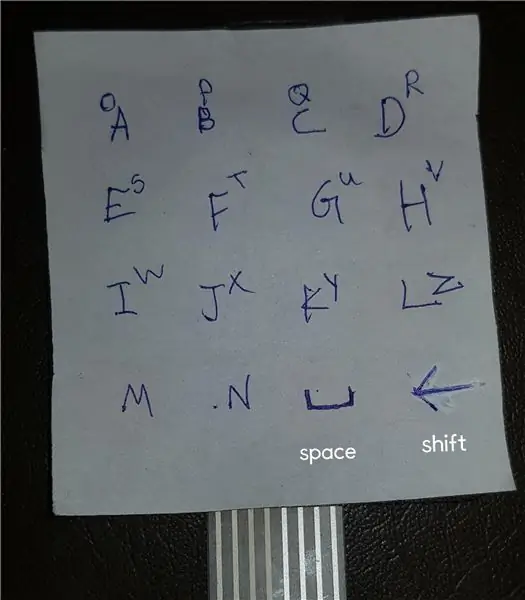
Напишите буквы на бумаге и приклейте их к клавиатуре с помощью двойной ленты. Нажатие «shift» вызовет функцию сдвига. Функция сдвига устанавливает A в O, B в O, C в Q и т. Д. (Это показано на рисунке)
Шаг 7: собираем все элементы вместе

Сборка всех предметов сделает его портативным.
Шаг 8: кодирование
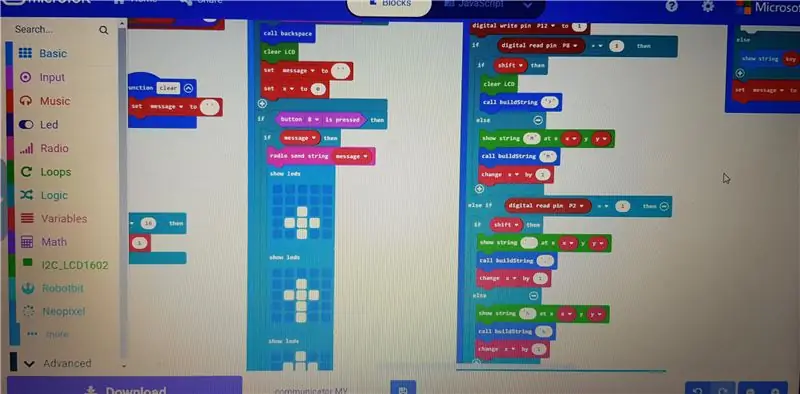
Получите исходный код здесь -
Шаг 9: Как использовать
Введите слова и нажмите кнопку «B» в микробитах. Слова можно увидеть на других микробитовых ЖК-дисплеях.
Рекомендуемые:
Сделай сам -- Как сделать робота-паука, которым можно управлять с помощью смартфона с помощью Arduino Uno: 6 шагов

Сделай сам || Как сделать робота-паука, которым можно управлять с помощью смартфона с помощью Arduino Uno: Создавая робота-паука, можно многое узнать о робототехнике. Например, создание роботов - это не только увлекательно, но и сложно. В этом видео мы покажем вам, как сделать робота-паука, которым мы можем управлять с помощью нашего смартфона (Androi
Как запустить серводвигатели с помощью Moto: bit с Micro: bit: 7 шагов (с изображениями)

Как запустить серводвигатели с помощью Moto: bit с помощью Micro: bit: Один из способов расширить функциональные возможности micro: bit - использовать плату под названием moto: bit от SparkFun Electronics (приблизительно 15-20 долларов США). Он выглядит сложным и имеет много функций, но запустить от него серводвигатели несложно. Мото: bit позволяет
Как сделать дрон с помощью Arduino UNO - Сделать квадрокоптер с помощью микроконтроллера: 8 шагов (с картинками)

Как сделать дрон с помощью Arduino UNO | Сделать квадрокоптер с помощью микроконтроллера: ВведениеПосетите мой канал на Youtube Дрон - очень дорогой гаджет (продукт) для покупки. В этом посте я собираюсь обсудить, как я могу сделать это дешево ?? И как вы можете сделать это своими руками по дешевой цене … Ну, в Индии все материалы (моторы, регуляторы
Внутренний секретный USB-накопитель со скрытым переключателем: 5 шагов

Внутренний секретный USB-накопитель со скрытым переключателем: недавно у меня возникла проблема, заключающаяся в том, что я хотел, чтобы Tails OS * всегда была со мной в качестве второй операционной системы. Но я не хотел носить с собой USB-накопитель, а установка постоянного жесткого диска не предусмотрена разработчиками. Так что я придумал кое-что, els
Простой секретный кодовый замок!: 5 шагов
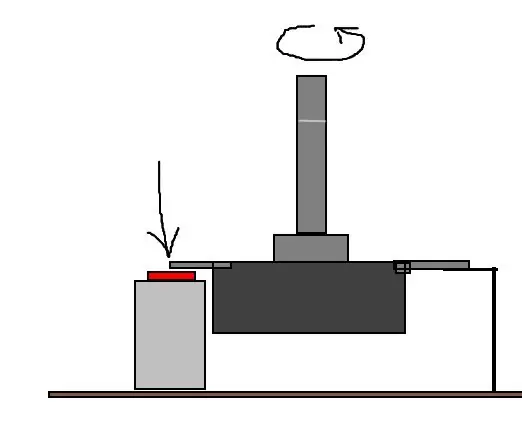
Простой секретный кодовый замок !: Всем привет! Сегодня я хочу показать вам свою идею создания очень простого и крутого кодового замка. Он не похож на другие замки, он не имеет цифровой клавиатуры и состоит всего из 4 частей! Заинтересованы? Итак, начнем
